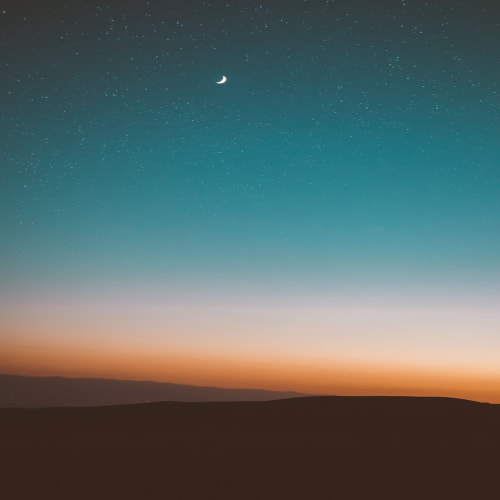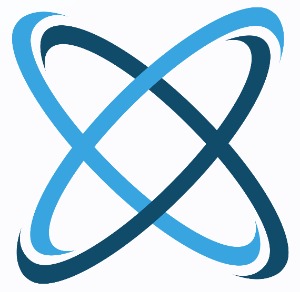P-SCM식품배합관리 시스템에서 상품 정보를 생성 및 등록하고 관리하는 방법에 대해서 설명합니다.
1. 상품 관리 화면으로 이동
시스템에 로그인 후 상단 메뉴바에서 "개발 관리 > 상품 관리" 메뉴를 선택합니다. 다음은 "상품 관리" 화면입니다.

특정 상품에 대한 정보의 생성 및 관리는 다음과 같은 기능을 통해 이루어집니다.
- 기본 정보: 상품에 대한 상세한 설명을 첨부파일의 업로드 및 HTML편집기를 이용하여 세부적으로 작성하여 공유할 수 있습니다.
- 배합 정보: 상품은 하위 항목으로서 "패키지", "레시피", "상품" 및 "부자재"를 추가하여 구성할 수 있으며 이들의 조합을 이용하여 배합 정보를 생성합니다.
- 배합 개발노트: 상품에 추가된 레시피 항목 및 그 하위의 모든 배합 항목에 대한 "개발 노트" 정보를 모두 조회하고 확인할 수 있습니다.
- 영양 정보: 상품에 패키지가 추가되어 있는 경우 추가된 패키지를 구성하는 레시피의 영양정보 표기사항을 패키지의 중량 단위로 변환한 정보를 표시합니다.
- 레시피 품질노트: 상품에 포함된 레시피의 품질 관련 정보 및 문서를 모두 조회하고 확인할 수 있습니다.
- 사전 제조 원가: 상품 정보를 최종적으로 구성을 완료한 이후 "가공 유형" 및 "포장 유형"을 추가적으로 선택하면, 사전 원가항목까지 참조하여 최종적인 해당 상품의 "사전 제조 원가" 정보가 생성되며 이 정보를 검토합니다.
상품은 다음과 같은 조합으로 구성할 수 있습니다.
| 상품 유형 | 하위 항목 구성 | 설명 |
| 일반 상품 | 패키지 포장용 부자재 |
패키지를 여러 개 박스에 포장하여 납품용 단위 상품으로 구성하는 예 |
| 중간 상품 | 패키지 중간용 포장 부자재 |
여러 개의 패키지를 속지용 포장 비닐 등에 넣어서 한 묶음의 중간 상품으로 구성하는 예 |
| 번들 상품 | 상품 포장용 부자재 |
서로 다른 일반 상품 또는 중간 상품을 여러 개 섞어서 하나의 박스에 포장하여 납품용 단위 상품으로 구성하는 예 |
| 벌크 상품 | 레시피 포장용 부자재 |
별도의 패키지 포장 없이 반제품의 일정 중량을 포장용 박스에 포장하여 납품용 단위 상품으로 구성하는 예 |
2. 상품 등록
새로운 상품을 등록하려면 테이블 우측 상단의 "추가" 버튼을 클릭합니다. 다음과 같이 상품 등록 화면이 표시됩니다.

다음의 내용을 참고하여 각각의 입력필드에 값을 입력하거나 선택합니다.
- 상품명: 상품명을 입력합니다.
- 개발부서: 개발부서를 선택합니다.
- 품목코드: 상품의 품목코드를 입력합니다.
- 상품코드: 상품의 상품코드를 입력합니다.
- 상품바코드: 상품의 바코드를 입력합니다.
- 물류바코드: 상품의 물류용 바코드를 입력합니다.
- 포장유형: 상품의 포장유형을 선택합니다.
- 고객회사: 상품의 고객회사를 선택합니다.
- 납품회사: 상품의 납품회사를 선택합니다.
- 상품유형: "NB" 또는 "PB" 중 한가지 항목을 선택합니다.
각각의 입력필드에서 값을 입력하거나 선택한 후 "엔터"키를 누르면 다음 입력 필드로 커서가 이동하며 마지막 입력필드인 "상품유형" 입력 필드에서 "엔터"키를 누르면 저장됩니다.
3. 기본 정보 관리
테이블에서 이미 등록한 상품 항목을 선택한 후 화면 우측의 "상품 관리" 영역에서 "기본 정보" 탭을 선택하면 해당 상품의 기본 정보를 수정하고 관리할 수 있습니다. 다음은 "기본 정보" 화면입니다.

"내용 편집" 탭에서는 상품 기본정보를 수정할 수 있습니다.
"첨부파일" 영역에는 상품과 관련된 다양한 문서를 드래그 앤 드롭으로 업로드 할 수 있으며 이미 업로드 한 첨부파일 항목은 "삭제" 링크를 클릭하여 삭제할 수도 있습니다.
"상품 설명" 영역에는 HTML편집기를 이용하여 이미지를 드래그 앤 드롭으로 첨부하거나 엑셀의 표 또는 웹 페이지의 컨텐츠 등을 다양하게 복사 및 붙여넣기 하여 내용을 구성할 수 있습니다.
"내용 편집"에서 작성한 내용은 "내용 보기" 탭을 선택하여 바로 확인할 수 있습니다. 다음은 "내용 보기" 탭의 화면입니다.

"내용 보기" 탭을 선택하면 "내용 편집"에서 작성한 상품 기본정보의 화면을 표시합니다. 상품 기본정보에 파일을 첨부한 경우에는 "첨부파일 다운로드"용 메뉴가 표시되어 각각의 첨부파일을 다운로드 하거나 모든 첨부파일을 한꺼번에 압축파일 형태로 다운로드 할 수 있습니다.
"인쇄" 버튼을 클릭하면 상품 기본정보의 내용을 프린터로 출력합니다.
4. 배합 정보 관리
상품을 구성하는 하위 항목을 필요한 만큼 추가하여 상품의 배합 정보를 생성하고 관리할 수 있습니다. 상품의 "배합 정보" 는 각각 "이론 수율" 및 "작업 수율" 기준으로 세분화 되어 표시합니다.
다음은 "이론 수율" 기준의 배합 정보 화면입니다.

다음은 "작업 수율" 기준의 배합 정보 화면 입니다.

상품의 배합 정보에서 하위 항목을 추가하려면 "하위항목 추가" 버튼을 클릭합니다. 다음은 "하위항목 추가" 버튼 클릭시 표시되는 하위 메뉴 화면입니다.

"상품 추가" 메뉴를 클릭하면 다음과 같이 하위 상품을 검색할 수 있는 화면이 표시됩니다.
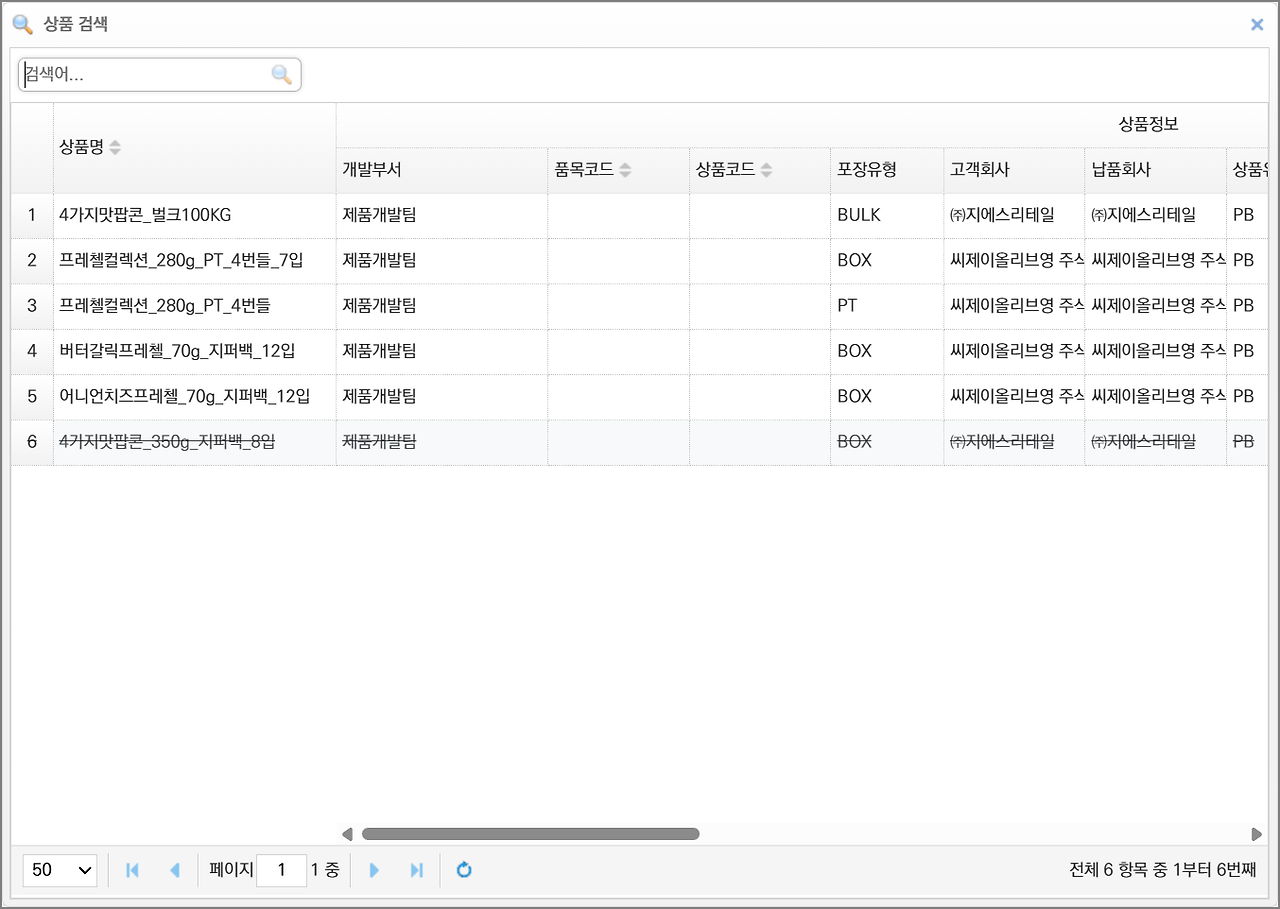
"패키지 추가" 메뉴를 클릭하면 다음과 같이 하위 상품을 검색할 수 있는 화면이 표시됩니다.

"레시피 추가" 메뉴를 클릭하면 다음과 같이 하위 레시피를 검색할 수 있는 화면이 표시됩니다.

"부자재 추가" 메뉴를 클릭하면 다음과 같이 하위 부자재를 검색할 수 있는 화면이 표시됩니다.

검색 화면에서 추가할 항목을 검색한 후 "더블 클릭" 하여 상품의 배합 정보에 항목을 추가합니다. 항목이 추가 되면 추가하는 항목에 따라 "배합량(KG)" 또는 "배합량(G/EA)" 란만 입력이 가능하며 "배합량(KG)"에는 레시피의 중량을 입력하고, "배합량(G/EA)" 에는 추가하는 항목의 수량을 입력합니다.
주의사항: 상품의 배합 정보에 추가할 수 있는 부자재 항목은 반드시 "포장CAPA"가 하위 항목의 갯수와 일치하는 부자재로 제한됩니다.
상품의 배합 정보에 추가된 항목 중 부자재를 제외한 항목은 그 세부적인 내용을 바로 열어서 확인할 수 있으며, 다음은 추가된 패키지의 다단계 형태의 하위 배합 항목의 세부정보를 확인할 수 있는 화면의 예 입니다.

상품에 포함된 하위 항목의 세부정보를 통해 각 항목의 "배치중량" 등을 즉시 확인할 수 있고, 하위 항목으로써 투입이 필요한 "투입배치" 수도 자동적으로 계산되어 표시됩니다.
배합 정보에서 "원가 정보" 탭을 선택하면 다음과 같이 해당 상품의 배합 정보를 기초로 한 최종 원가 정보를 자동으로 계산하여 표시합니다.

"원가 정보"는 해당 상품을 완성하기 위해 총 투입되는 원재료와 부자재의 투입량을 기초로 계산되며 이중 원재료의 경우 "배합비(%)"는 전체 원재료의 총 투입량에 대비한 해당 원재료의 투입비율로 계산됩니다.
또한, "이론 수율" 및 "작업 수율" 기준의 총 투입량 및 산출량을 자동적으로 계산하고 최종적으로 "그램(G)당 원가" 도 계산하여 표시합니다.
배합 정보에서 "성분 정보" 탭을 선택하면 다음과 같이 해당 상품의 배합 정보를 기초로 한 원재료만의 최종 성분 정보를 자동으로 계산하여 표시합니다.
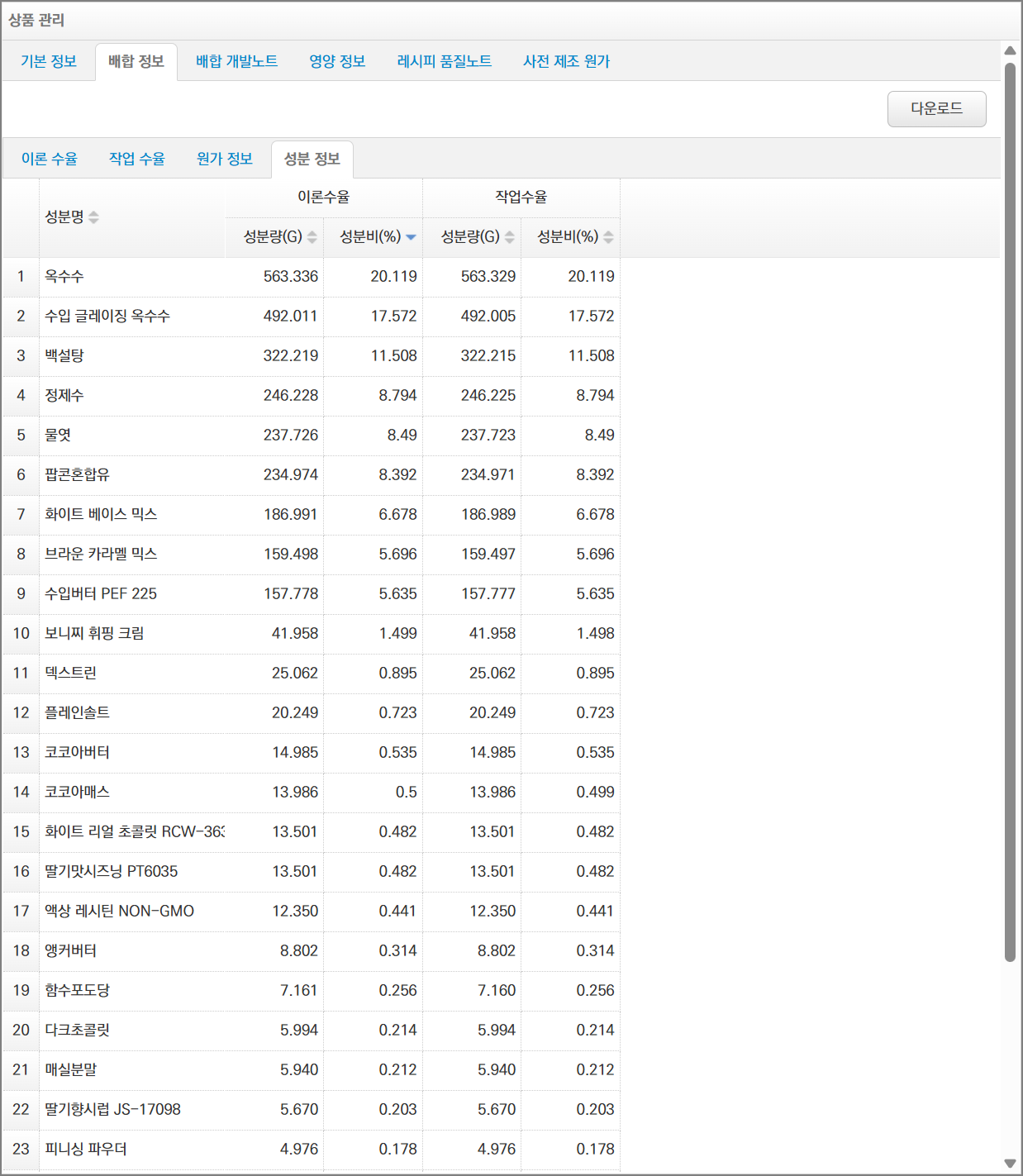
"성분 정보" 또한 "이론 수율" 및 "작업 수율" 기준으로 각각 계산된 값이 표시되나 "성분량(KG)" 및 "성분비(%)" 값은 해당 수율 기준하에 최종적으로 산출된 결과물을 기준으로 계산되는 점이 "원가 정보"와 다릅니다. 즉, "성분비(%)" 는 해다 수율 기준하에 최종적으로 산출된 원재료의 최종 중량 대비 해당 성분의 실제 잔존 함량에 대한 비율로 계산됩니다
이때 성분명의 표시기준은 초기 원재료 등록시 세부적인 성분 정보를 입력한 경우에는 해당 성분명을 기준으로 표시하고, 그렇지 않은 경우에는 해당 원재료명을 성분명으로 표시합니다.
5. 배합 개발노트 검토
해당 상품에 추가된 하위의 모든 배합항목에 관련하여 작성 후 저장한 모든 "개발 노트" 정보를 한꺼번에 조회하여 검토할 수 있습니다. 다음은 테이블에서 선택한 특정 항목에 귀속되는 모든 "개발 노트"를 표시한 화면 입니다.

각각의 "개발 노트" 내용은 제목의 링크를 클릭하여 다음과 같이 내용을 확인할 수 있습니다.

개발노트에 파일이 첨부되어 있는 경우에는 첨부파일을 다운로드 할 수 있는 메뉴가 표시되며 이를 통해 각각의 첨부파일을 다운로드 하거나 또는 전체 첨부파일을 압축파일의 형태로 한꺼번에 다운로드 할 수도 있습니다.
상품의 "배합 개발노트" 화면에서는 이미 등록되어 있는 각각의 배합 개발노트 항목을 삭제할 수는 없습니다.
6. 영양 정보 조회
상품에 패키지가 포함되고 해당 패키지의 레시피에 대해 영양정보가 이미 등록되어 있는 경우 해당 패키지의 중량에 맞는 영양정보 표기사항이 자동으로 생성되어 표시됩니다. 패키지가 여러 개 존재하는 경우 대상 패키지를 선택할 수 있습니다.
다음은 상품의 "영양 정보" 탭을 선택한 화면입니다.

영양정보 표기사항 정보는 포장용 부자재를 디자인하는 "디자인팀" 과 같은 부서에 전달하여 참고할 수 있도록 합니다.
7. 레시피 품질노트 검토
해당 상품에 추가된 레시피가 완성 된 이후 발생하는 다양한 품질 관리 목적의 문서 또는 정보인 "레시피 품질노트"를 한꺼번에 조회하여 검토할 수 있습니다. 다음은 테이블에서 선택한 특정 상품에 귀속되는 모든 "레시피 품질노트"를 표시한 화면 입니다.

각각의 "레시피 품질노트" 내용은 제목의 링크를 클릭하여 다음과 같이 내용을 확인할 수 있습니다.

8. 사전 제조 원가 분석
모든 하위 항목의 배합 정보를 포함한 상품 정보의 생성이 최종적으로 완료되면 해당 상품의 포장 단위의 "사전 제조 원가"를 분석할 수 있습니다. 다음은 테이블에서 선택한 특정 상품의 "사전 제조 원가" 분석 화면입니다.

"사전 제조 원가"의 구성은 크게 다음과 같은 항목으로 계산됩니다.
- 원재료비: 상품의 하위 항목에 대한 배합 정보를 토대로 상품의 단위별 원재료비를 계산합니다. "손실율"을 추가 입력하면 원재료비에 손실율을 추가적으로 반영합니다.
- 부자재비: 상품의 하위 항목에 대한 배합 정보를 토대로 상품의 단위별 부자재비를 계산합니다. "손실율"을 추가 입력하면 부자재비에 손실율을 추가적으로 반영합니다.
- 노무비: "개발 관리 > 코드 관리" 메뉴의 "첨부파일 기준 및 사전원가 관리" 탭에서 개별적으로 추가한 "사전원가 항목" 중 노무비의 항목을 참조하여 계산합니다. 노무비 중 g당 적용원가가 0인 항목은 직접 입력하여 노무비를 추가 집계 합니다.
- 제조경비: "개발 관리 > 코드 관리" 메뉴의 "첨부파일 기준 및 사전원가 관리" 탭에서 개별적으로 추가한 "사전원가 항목" 중 제조경비의 항목을 참조하여 계산합니다. 제조경비 중 g당 적용원가가 0인 항목은 직접 입력하여 제조경비를 추가 집계 합니다. 이때 제조경비 항목은 각각 "가공유형" 및 "포장유형"으로 추가적인 조건을 부여하여 적용할 수 있습니다.
"항목명", "상품유형", "생산라인", "가공유형" 및 "포장유형"을 차례 대로 입력하거나 선택하며 이중 "가공유형" 및 "포장유형"을 선택한 경우에는 "다시계산" 버튼을 클릭하여 "사전 원가항목"의 변경 내용을 반영한 최종 계산을 다시 수행합니다.
"산출근거 및 메모"는 "편집" 링크를 클릭하여 다음과 같이 추가적으로 편집할 수 있습니다.

최종적으로 "사전 제조 원가"의 계산이 완료되면 "다운로드" 버튼을 클릭하여 엑셀 문서로 다운로드 합니다. 엑셀 문서는 다음과 같은 형식으로 제공됩니다.

추가적인 편집을 통해 최종적으로 해당 상품의 "사전 제조 원가" 분석 보고서의 용도로 사용할 수 있습니다.
홈페이지: http://www.philipsoft.co.kr
Philipsoft
사전 제조원가 분석 식품의 배합, 레시피, 패키지 및 상품을 구성하면 해당 상품의 사전 제조원가를 실시간으로 분석할 수 있습니다.
www.philipsoft.co.kr
동영상모음: http://www.philipsoft.co.kr/movie
Philipsoft
Copyright(c) Philipsoft, Inc. All rights reserved.
www.philipsoft.co.kr
문의처: ygkwon@philipsoft.co.kr, 010-8708-4144
권용구 이사